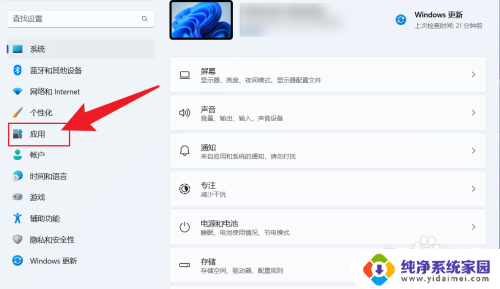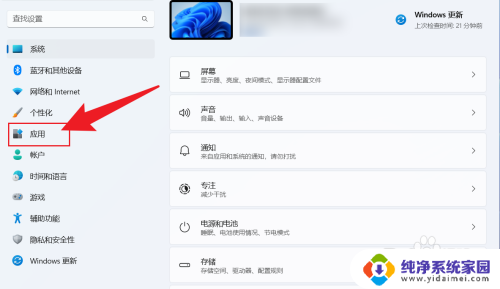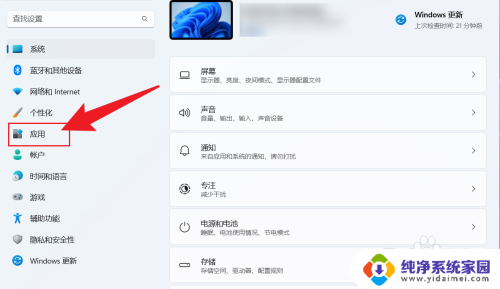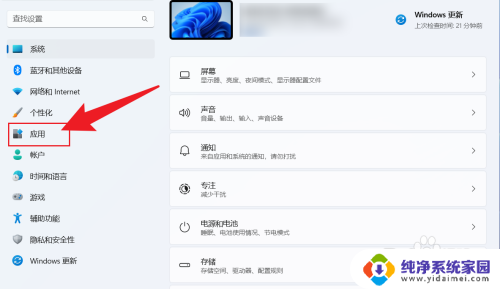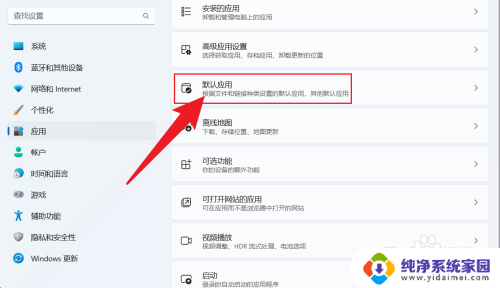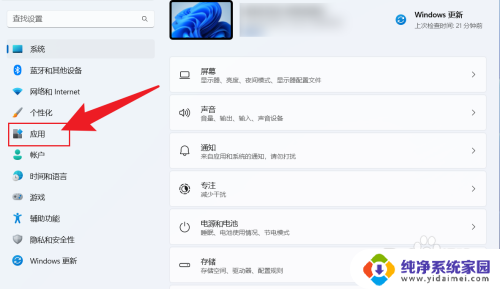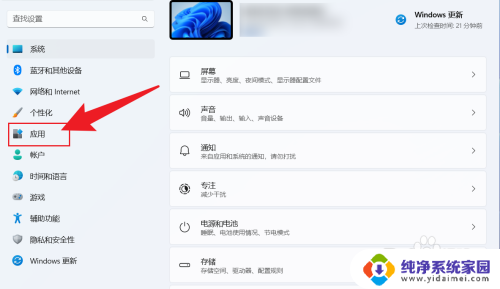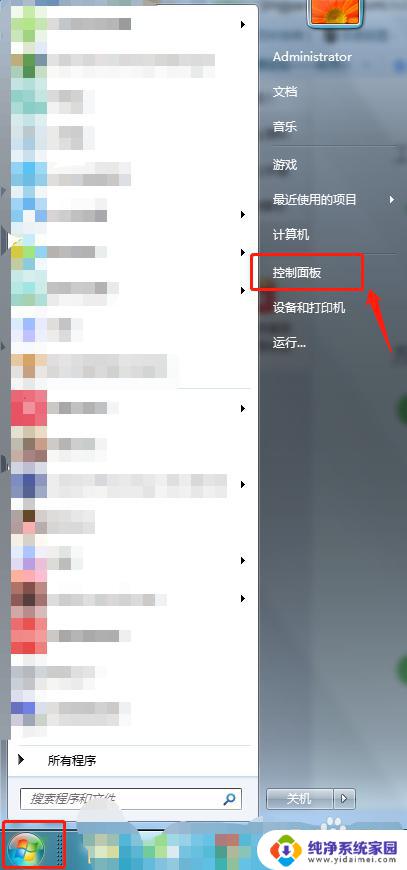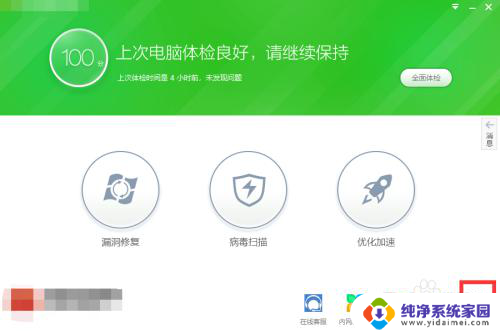win11怎么把媒体播放器改为默认 Win11如何设置默认播放器
更新时间:2024-02-08 16:35:49作者:jiang
Win11作为微软最新的操作系统版本,带来了许多令人兴奋的新功能和改进,其中一个引人注目的特点是媒体播放器的默认设置。在以往的操作系统中,我们经常需要手动更改默认播放器,以便在打开音频或视频文件时使用我们喜欢的程序。在Win11中,微软进一步简化了这一过程,使得设置默认播放器变得更加便捷和个性化。接下来让我们一起来探索Win11如何轻松地将媒体播放器改为默认,并享受自定义的音频和视频体验。
操作方法:
1.打开电脑设置, 点击应用。
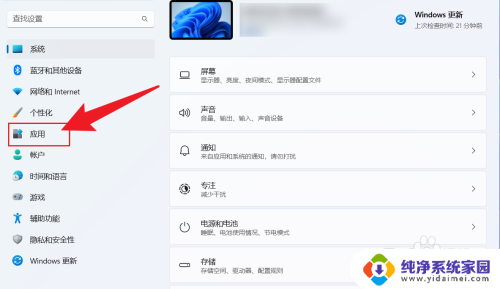
2.点击默认应用。
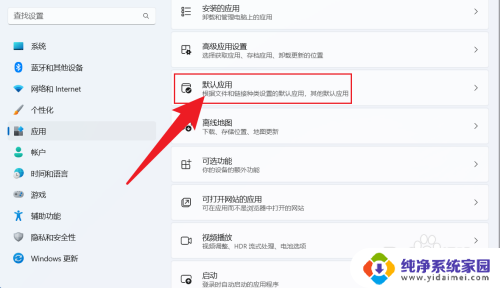
3.找到媒体播放器,点击打开。
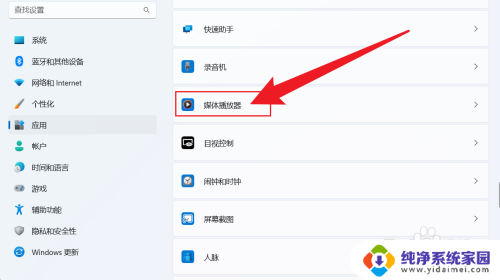
4.点击文件格式下面,选择默认应用。
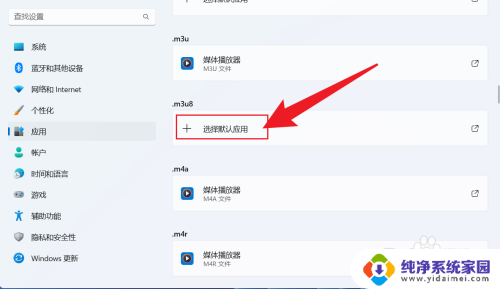
5.选择要设置默认的播放,点击设置默认值即可。
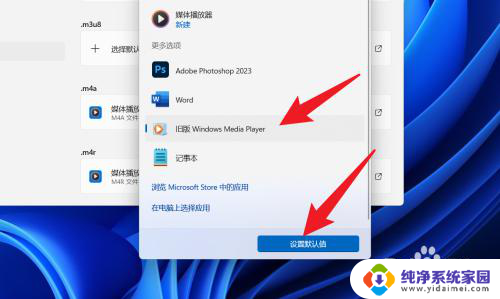
以上就是如何将媒体播放器更改为默认的全部内容,如果你遇到这种情况,你可以按照以上步骤解决,非常简单快速。